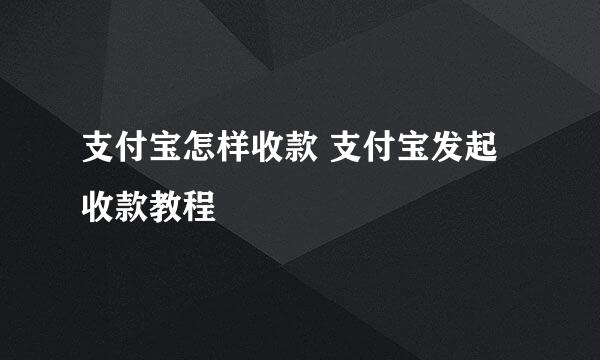Mastercam 2017详细安装教程
的有关信息介绍如下:
Mastercam 2017是由CNC Software Inc公司打造的一款cam一体化软件,这个是最新版本,增强了对win10系统的支持,拥有二维绘图、三维实体造型、曲面设计、体素拼合、数控编程、刀具路径摸拟及真实感摸拟等多种功能。以下介绍Mastercam 2017详细安装教程。注意本经验里说的安装包是64位系统的。
下载并解压安装包(解压后如下图)
打开解压后的文件夹“mastercam 2017”,用解压软件再解压文件夹“mastercam 2017”里的文件“mastercam2017-usb.iso”,
打开“Mastercam”文件夹,双击打开安装文件“setup.exe"。
选择”Mastercam Installation"。
可以按下图勾选安装内容,然后单击“Next"。
单击”confgure",设置安装目录。
设置的安装目录后,单击“Done"。
单击“Next"。
单击”Yes"。
勾选用户协议(第一个选项)。然后单击“Next"。
开始安装。
等主程序安装完,单击“Exit"。
将安装包里的文件夹”MC2017CRACK”复制到D盘。
双击运行注册表。(2步 先双击合并注册表.reg)
如果提示更改,选择“是”。
单击“是”。
单击“确定”。
右击D盘里”MC2017CRACK“文件夹里的”3步 右键管理员身份运行.bat“,然后以管理员身份运行。
这样就安装好了Mastercam 2017,不过这是英文版版。